Comment faire lorsqu’aucune version précédente n’est disponible pour les fichiers perdus par accident ? Ne vous inquiétez pas ! Avec FonePaw Récupération De Données, vous pouvez récupérer facilement la version précédente de fichier sur Windows 10/11.
Après avoir supprimé des fichiers ou des dossiers importants par accident sur Windows 10/11, vous êtes sûrement en train de rechercher toutes les solutions possibles pour restaurer ces éléments supprimés sur Windows. La fonction « Restaurer les versions précédentes » sur Windows est probablement la première solution que vous chercheriez à essayer. Cependant, après un clic droit sur le dossier ou le fichier en question et avoir sélectionné « Restaurer les versions précédentes », vous vous retrouvez devant une fenêtre disant « Aucune version précédente n'est disponible ».
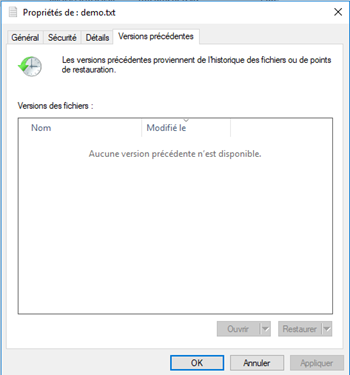
Dans ce cas, vous ne pouvez pas utiliser cette fonction pour récupérer vos fichiers. Cet article vous montra comment restaurer la version précédente de fichiers sur Windows 10/11.
Restaurer la version précédente de fichier Windows 10/11 en manière la plus facile
En effet, sur Windows 10/11, les versions précédentes des fichiers et des dossiers sont uniquement disponibles lorsque vous avez activé « Historique des fichiers » ou « Sauvegarde Windows », ce qui est assez différent de celui sur Windows 7. Sous Windows 7, les versions précédentes sont créées tout en faisant partie d'un point de restauration.
Si la fonction Historique des fichiers ou Sauvegarde Windows sont désactivés sur votre ordinateur, alors utiliser un outil de récupération de données est la meilleure manière de résoudre le problème des versions précédentes sur Windows. FonePaw Récupération De Données est un programme puissant qui vous permet de restaurer la version précédente de fichiers au moyens simple. Il est conçu pour Windows 11/10/8/7 et capable de restaurer les documents, les dossiers, les photos, les vidéos et plus encore sans que vous n'ayez besoin de sauvegarde ou de points de restauration du système ni de versions précédentes.
Maintenant, suivez les étapes suivantes pour retrouver la version précédente de fichier.
Étape 1 : Pour commencer, installez et démarrez le programme. Puis, sélectionnez le disque où se trouvent les fichiers et les dossiers à restaurer.
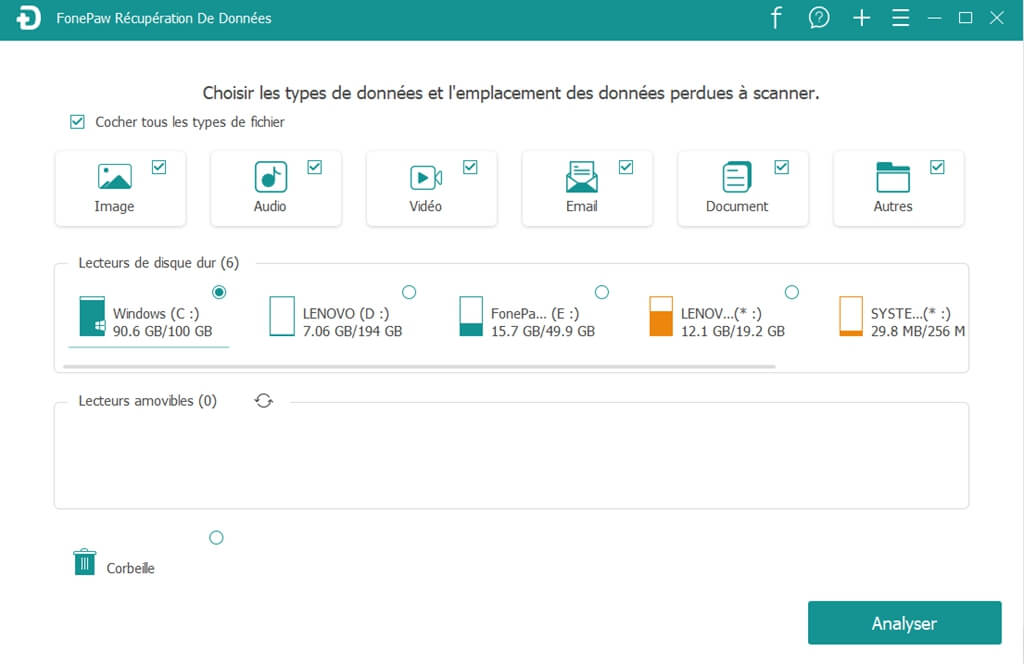
Étape 2 : Cliquez sur le bouton « Analyser ». Le programme vous affichera les fichiers supprimés qui ont été retrouvés sur le disque.
Étape 3 : Localiser les fichiers et les dossiers dont vous avez besoin et cliquez sur « Récupérer » pour enregistrer les fichiers ou les dossiers restaurés sur votre ordinateur.
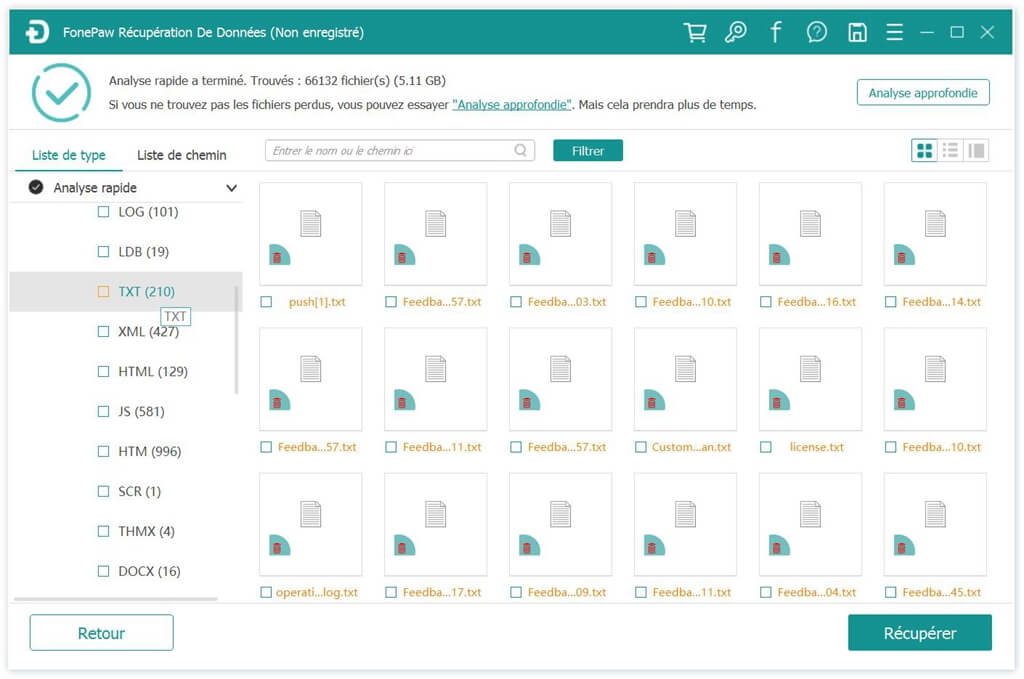
Pour en savoir plus sur FonePaw Récupération De Données, veuillez regarder la vidéo suivante :
Activer la version précédente Windows 10/11 pour récupérer les fichiers perdus
Si vous souhaitez revenir à une version précédente de votre PC pour restaurer la version précédente de fichier sur Windows 10/11, alors vous aurez à passer par plus d'étapes pour y arriver. Afin de créer des versions précédentes de vos fichiers et de vos dossiers, vous aurez besoin d'activer Historique des fichiers ou Sauvegarde Windows. Voici les étapes à suivre :
1. Activer Historique des fichiers
- Allez dans les « Panneaux de configuration » > « Système et sécurité » > « Historique des fichiers ».
- Cliquez sur « Activer » et sélectionnez le disque ainsi que les fichiers et les dossiers dont vous souhaitez en sauvegarder une copie.
2. Activer Sauvegarde Windows
- Allez dans les « Paramètres » > « Mis à jour et sécurité » > « Sauvegarde ».
- Activez l'option « Sauvegarder automatiquement mes fichiers » en appuyant sur le bouton de bascule correspondant.
Après cela, vous aurez la possibilité de restaurer la version précédente de fichier sur Windows.
Revenir à la version précédente de fichier avec un point de restauration
Si vous avez des points de restauration disponibles sur votre ordinateur, alors vous pourrez restaurer la version précédente de fichier Windows 10/11 depuis un point de restauration avec un explorateur de clichés instantanés. Shadow Explorer est un utilitaire fiable pour cette situation. Il vous aide également à restaurer la version précédente de fichier qui ne sont pas accessibles depuis Windows.
Étape 1 : Téléchargez Shadow Explorer et lancez-le sur votre ordinateur Windows.
Étape 2 : Choisissez un point de restauration du système qui a été créé avant la suppression de vos fichiers ou dossiers.
Étape 3 : Sélectionnez le disque correspondant et recherchez vos fichiers importants dans le point de restauration.
Étape 4 : Faites un clic-droit sur le fichier à récupérer et cliquez sur « Exporter » pour restaurer la version précédente.
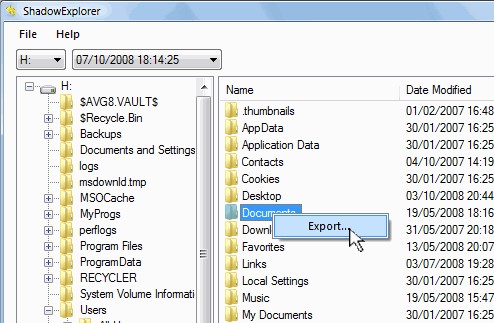
Voici les méthodes pour résoudre le problème qu’il n’existe aucune version précédente de fichier disponible sur Windows. FonePaw Récupération De Données est vivement recommandé car il vous permet de restaurer la version précédente de fichier Windows 10/11 même si vous n’avez pas activé « Historique des fichiers » ou « Sauvegarde Windows ». Venez essayer une version gratuite pour retrouver facilement la version précédente de fichiers perdus !
- Articles populaires
- Solutions pour récupérer les fichiers disparus après la mise à jour Windows 10
- [3 Solutions] Comment activer un iPhone désactivé ?
- Impossible d'importer des photos iPhone vers un PC (Windows 10/8/7)
- Comment capturer l'écran sur un ordinateur portable HP (Windows 7/8/10)
- 3 Méthodes pour capturer l'écran avec son interne sur Mac

















